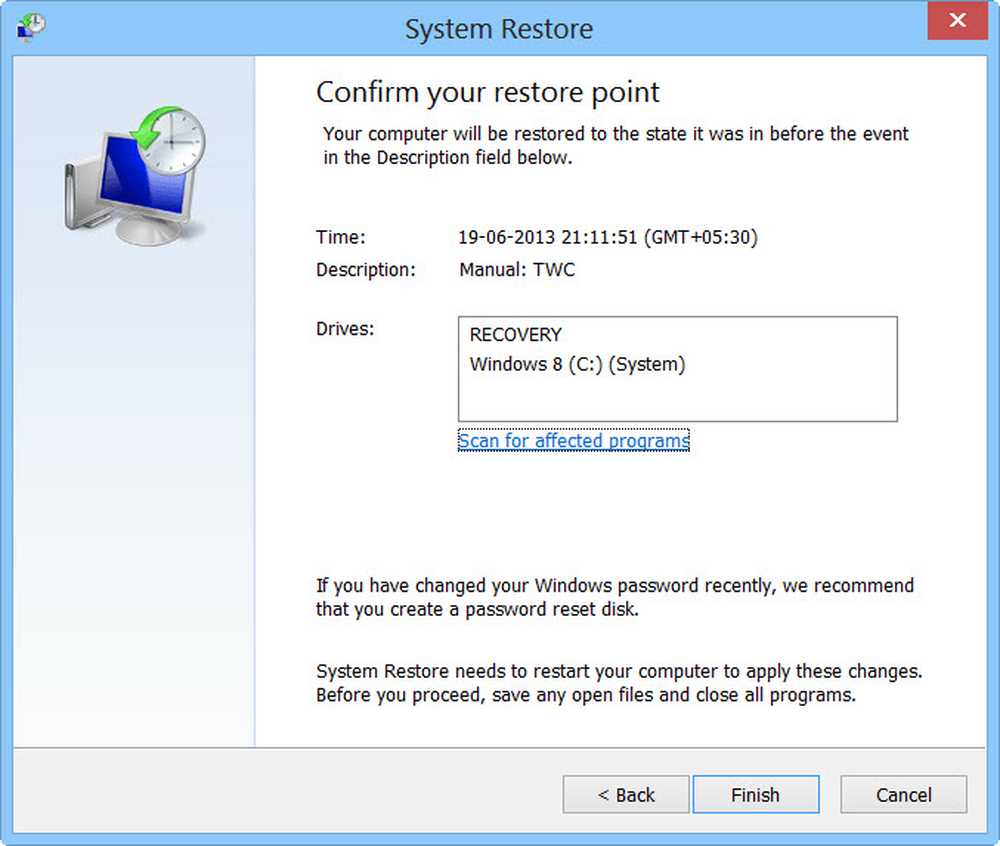Erstellen Sie ein Systemabbild in Windows 10 mit PowerShell

Wenn du verwendest Windows 10 oder Windows 8.1, das hast du vielleicht gemerkt Windows 7-Dateiwiederherstellung, das war unter der Haube von Dokumentenhistorie verfügbar in Windows 8 wurde in Windows 8.1 entfernt. Aus diesem Grund können Sie keine Backup-System-Images in Windows 8.1 erstellen, wie Sie dies unter Windows 7 oder Windows 8 tun könnten. Das Gute ist jedoch, dass Sie die mit Windows 8 oder Windows 7 erstellten Backup-Images trotzdem extrahieren können.

Erstellen Sie ein Systemabbild in Windows 10
Warum hat Microsoft die Funktion zum Entfernen des Systemabbilds in Windows 8.1 verwendet??
Der Grund für die Entfernung von Windows 7-Dateiwiederherstellung, die wir zur vollständigen Sicherung oder Erstellung eines Systemabbilds hätten verwenden können, ist das Microsoft war der Ansicht, dass die Backup-Tools von Windows 7 als veraltet galten. Deshalb mit Windows 8.1, Diese veralteten Werkzeuge sind nicht mehr vorhanden. Ein weiterer wichtiger Grund könnte sein, dass sich Microsoft vollständig auf die Benutzer verlassen möchte Dokumentenhistorie Feature - eine einfache Sicherungslösung, die in eingeführt wurde Windows 8. Darüber hinaus können Sie über das Menü für erweiterte StartoptionenSystem-Image-WiederherstellungOption wurde ebenfalls entfernt.
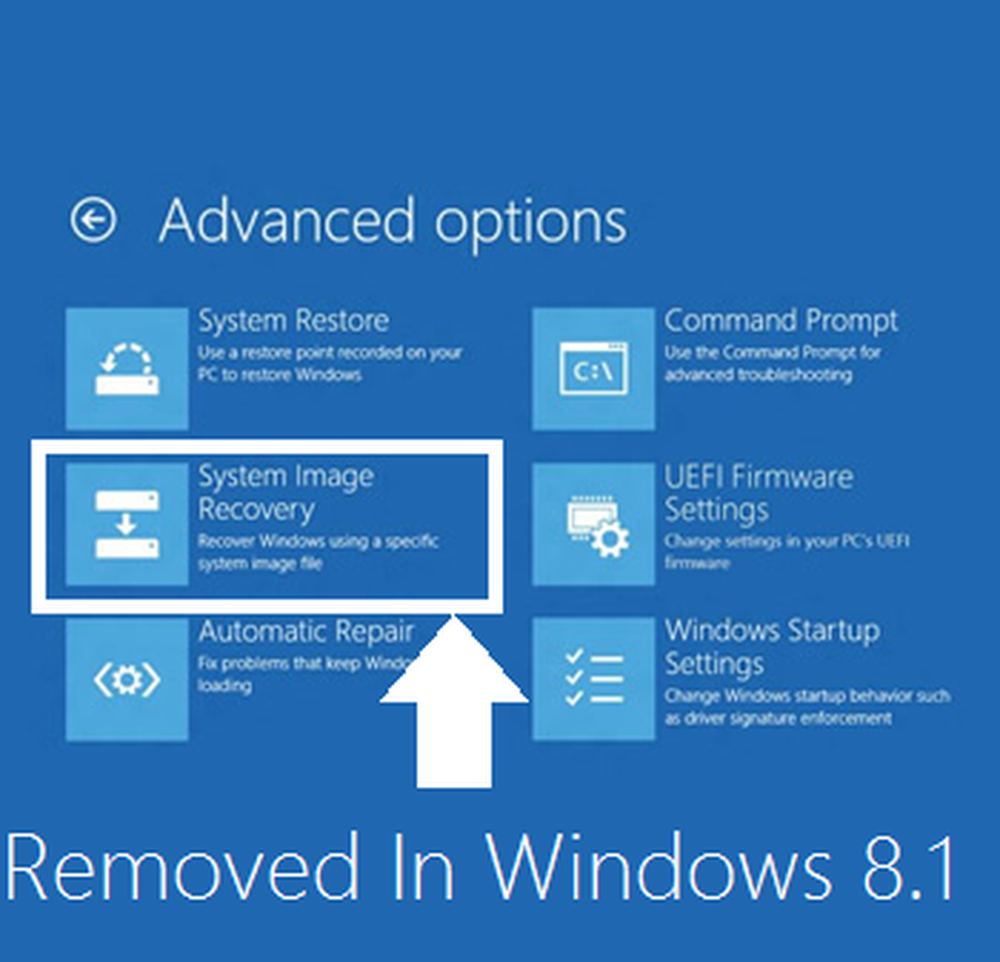
Wenn Sie also noch ein vollständiges Systemabbild in erstellen möchten Windows 8.1, Dann müssen Sie sicherlich Imaging-Software von Drittanbietern verwenden. Inzwischen gibt es noch eine Möglichkeit, mit der Sie eine vollständige Sicherung Ihrer erstellen können Windows 8.1 - das gleiche wie bei der Verwendung Windows 7-Dateiwiederherstellung im Windows 7 oder Windows 8. Sie müssen dazu PowerShell verwenden.
Erstellen Sie ein System-Image mit PowerShell
1. Öffne das Windows PowerShell wie Administrator. Um ein System-Image in Windows 10 / 8.1 mit PowerShell zu erstellen, müssen Sie den Befehl Wbadmin ausführen.
2. Kopieren Sie den folgenden Befehl, klicken Sie mit der rechten Maustaste in das Power Shell Fenster und fügen Sie es ein, dann drücken Sie Eingeben:
wbadmin start backup-backup target: E: -include: C: -quiet-allCritical

Hier E: ist das Ziellaufwerk, auf dem Sie das Systemabbild speichern, und C: ist das System-Root-Laufwerk, auf dem Windows derzeit installiert ist. Ändern Sie diese Variablen entsprechend Ihren Bedingungen.
3. So extrahieren Sie das erstellte Systemabbild von neuem Windows 8 USB-Installationsmedium, Wählen Sie einen erweiterten Start oder eine offene Ausführung aus und kopieren Sie:
C: \ Windows \ System32 \ Shutdown.exe / r / o
Auf diese Weise können Sie Tools von Drittanbietern beim Erstellen eines Systemabbilds vermeiden, indem Sie stattdessen dieses Verfahren verwenden.
Ich hoffe, Sie finden den Artikel hilfreich!
Lesen: Wiederherstellen oder Erstellen eines Systemabbilds in Windows 10.